Depuis la version 2026, Flux 3D et Flux PEEC ne sont plus disponibles.
Veuillez utiliser SimLab pour créer un nouveau projet 3D ou pour importer un projet Flux 3D existant.
Veuillez utiliser SimLab pour créer un nouveau projet PEEC (pas possible d'importer un projet Flux PEEC existant).
/!\ La documentation est en cours de mise à jour – des références au 3D peuvent subsister.
Courbe 2D : cadrage des courbes, modes de fonctionnement du pointeur
Ce qu'on peut faire
Les fonctionnalités disponibles sont les suivantes :
- Cadrage sur les deux axes (zoom)
- Cadrage sur un axe (zoom sur un axe)
- Translation de la fenêtre de visualisation
Fonctionnement du pointeur
Les modes de fonctionnement du pointeur (de la souris) dans la zone d'affichage sont présentés dans le tableau ci-dessous.
| mode | icone | fonction |
|---|---|---|
| curseur |
|
Mode par défaut |
| Zoom |
|
|
| Translation sur les axes |
|
|
![]() le bouton Reset permet de retrouver le cadrage initial
le bouton Reset permet de retrouver le cadrage initial
Zoomer par cadrage
Pour réaliser un zoom par cadrage :
| Etape | Action |
|---|---|
| 0 | Activer le mode zoom |
| 1 | Cliquer à l'endroit souhaité dans la zone de traçage et maintenir le clic |
| 2 | Déplacer le curseur pour définir la zone souhaitée |
| 3 | Relâcher le clic |
| → |
Le zoom de la zone choisie est effectué Pour les autres courbes élémentaires le zoom est fait uniquement sur l'axe X |
Zoomer sur un axe
Pour réaliser un zoom sur un axe :
| Etape | Action |
|---|---|
| 0 | Activer le mode zoom |
| 1 | Cliquer sur l'axe X ou Y au point de départ souhaité et maintenir le clic |
| 2 | Déplacer le curseur sur l'axe jusqu'à la position souhaitée |
| 3 | Relâcher le clic |
| → |
Le zoom est fait uniquement sur l'axe choisi, l'autre axe restant à la même échelle Pour un zoom sur l'axe X, Le zoom est répercuté sur chaque courbe élémentaire Pour un zoom sur l'axe Y, le zoom est fait uniquement sur la courbe élémentaire sélectionnée (uniquement dans les modes d'affichage « éclatées » et « triées par formules ») |
Il est également possible de zoomer sur un axe en activant la boîte « Choix des bornes » (clic droit sur l'axe souhaité).
Initialiser une courbe
L'utilisateur peut retrouver le cadrage initial (échelles initiales) d'une courbe
élémentaire en cliquant sur le bouton ![]()
Chaque courbe élémentaire a son propre bouton reset
Translater la fenêtre de visualisation
Pour translater la fenêtre de visualisation :
| Etape | Action |
|---|---|
| 0 | Réalisation d'un zoom |
| 0 | Activer le mode Translation |
| 1 | Cliquer .. |
Il est également possible de translater la fenêtre de visualisation sur un axe en activant la boîte « Choix des bornes » (clic droit sur l'axe souhaité).
Choix des bornes
Pour modifier les bornes sur chacun des axes l'utilisateur peut activer la boîte « Choix des bornes » (clic droit sur l'axe souhaité).
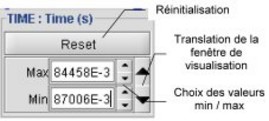
Masquer/ Afficher les légendes
L'utilisateur a la possibilité d'élargir la zone de traçage en masquant les légendes en
cliquant sur le bouton correspondant ![]() .
.
Il peut afficher de nouveau les légendes par un nouveau clic.